Společnost Samsung je známá produkcí notebooků s vysokou úrovní specifikací, které spadají do řady Galaxy Book. Tyto notebooky se pyšní displeji, které se kvalitou často vyrovnají, ne-li předčí konkurenční výrobky. Portfolio Samsungu zahrnuje Chromebooky, tenké a lehké modely, konvertibilní notebooky s 360stupňovým otočením, zařízení s dotykovou obrazovkou a také cenově dostupné varianty, čímž pokrývá široké spektrum potřeb uživatelů. Studenti navíc mohou při nákupu notebooků Samsung využít dodatečné slevy. Pokud se však stane, že váš notebook Samsung přestane fungovat nebo se nezapne, je pochopitelné, že vás to znepokojí. Nemusíte se však bát. Tento článek vám objasní možné příčiny, proč se váš notebook Samsung nespustí, poradí, jak jej můžete „odmrazit“, a také vám ukáže, jak donutit notebook Samsung k zapnutí. V případě potřeby zde naleznete i návod, jak provést tvrdý reset zařízení. Tak tedy, pojďme na to!
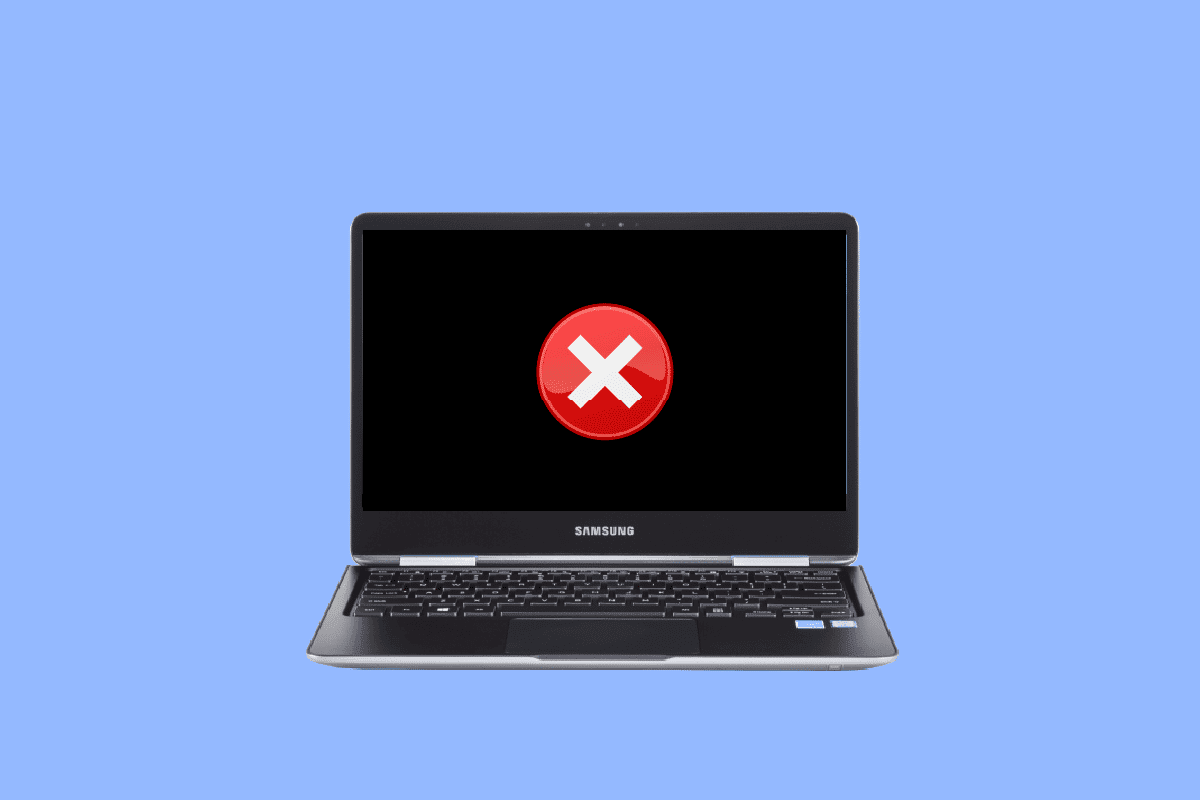
Proč se můj notebook Samsung nechce zapnout?
Čtěte dále a dozvíte se o nejčastějších důvodech, proč váš notebook Samsung, včetně modelů Galaxy Books, odmítá poslušnost a nenabíhá. Navíc se podíváme na postupy, jak takovou situaci řešit, doplněné o ilustrace pro lepší orientaci.
Jak postupovat, když se notebook odmítá zapnout?
Zde jsou některé metody, které by vám mohly pomoci rozchodit váš notebook:
Metoda 1: Prověřte nabíječku a baterii
Nejprve vyloučíme ty nejjednodušší důvody:
- Nedostatečně nabitá baterie je častým důvodem, proč se notebook nezapne. Ujistěte se, že je váš notebook připojen k napájení a nechte jej chvíli nabíjet. Poté zkuste notebook znovu zapnout.
- Pokud se notebook stále nezapíná, zkontrolujte, zda není poškozený napájecí adaptér. Zkontrolujte, zda na kabelu nebo adaptéru nejsou viditelné známky poškození, zlomení nebo spálení.
- Dále se ujistěte, že zásuvka, do které adaptér zapojujete, funguje správně. Vyzkoušejte jinou zásuvku.

Metoda 2: Zkontrolujte displej
Pokud obrazovka notebooku zobrazuje tlumený obraz, může být problém v podsvícení. Zkuste notebook zapnout v temné místnosti. Pokud notebook funguje, měli byste být schopni zahlédnout slabý náznak obrazu na displeji při jeho spuštění.
Metoda 3: Cyklus napájení
Cyklus napájení (power cycling) je vynucené spuštění, které byste měli zvažovat pouze v případě, že jste vyloučili problémy s napájením nebo displejem. Používejte ho jen tehdy, pokud jste si naprosto jisti, že se notebook jinak nezapne.
1. Odpojte notebook od napájení a stiskněte a držte tlačítko napájení po dobu 30 sekund. Tím se váš notebook vypne.

2. Po 70 sekundách připojte napájecí adaptér zpět.
3. Stiskněte tlačítko napájení na několik sekund, abyste notebook zapnuli a ověřili, zda problém zmizel.
Metoda 4: Odpojte externí zařízení
Externí disky, jako jsou CD, DVD a USB disky, mohou způsobit, že notebook uvízne ve smyčce BIOSu. Odpojte všechna externí zařízení a zkuste notebook zapnout.
Metoda 5: Spuštění v nouzovém režimu
Pokud se notebook stále nezapíná, můžete se pokusit jej spustit v nouzovém režimu. Tímto způsobem se vyhnete spuštění zbytečných procesů na pozadí, které by mohly bránit bezproblémovému naběhnutí systému. Pokud máte notebook Samsung s Windows 10, podívejte se na náš návod, jak spustit nouzový režim ve Windows 10, pro úspěšné provedení. Podobně, pokud máte notebook s Windows 11, můžete se řídit naším návodem, jak spustit Windows 11 v nouzovém režimu.
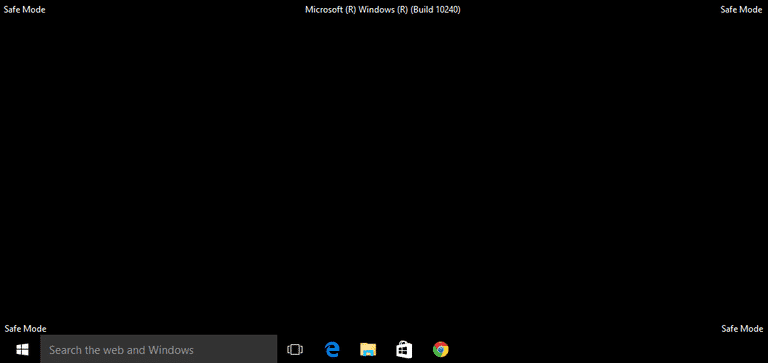
Čtěte dále a zjistěte, jak můžete „rozmrazit“ váš notebook Samsung.
Proč svítí kontrolka napájení, ale notebook se nezapne?
Pokud se notebook nezapne, ale svítí kontrolka napájení, příčiny mohou být následující:
- Vadné tlačítko pro ovládání jasu může způsobovat, že obrazovka není viditelná.
- Problém s podsvícením obrazovky.
- Konflikt s externími disky nebo zařízeními připojenými k notebooku.
- Znečištěné vnitřní komponenty, jako je RAM, baterie nebo grafický procesor.
- Uvíznutí notebooku v zaváděcí smyčce kvůli poškozenému operačnímu systému.
Je možné zapnout notebook bez tlačítka napájení?
Ano, je to možné. Můžete použít klávesnici a změnit nastavení BIOSu. Můžete například aktivovat funkci Wake on LAN, která notebook zapne, jakmile je připojen ethernetový kabel. Pokud je váš notebook otevřený, můžete také pomocí šroubováku krátkodobě spojit kontakty pro spuštění.
Jak mohu opravit můj notebook Samsung, který se nechce zapnout?
Zde je několik rychlých řešení pro notebook, který se nezapíná:
Metoda 1: Základní kroky odstraňování problémů
Zkuste následující základní metody:
1A. Zkontrolujte baterii a nabíječku
Před jakýmikoli dalšími kroky se ujistěte, že je baterie notebooku plně nabitá a že je notebook připojen k napájení. Zkontrolujte také stav nabíjecího kabelu a adaptéru. Pokud to vypadá, že nabíječka nefunguje správně, zkuste je vyměnit.
1B. Diagnostika obrazovky
Vadné podsvícení může způsobit, že obrazovka notebooku bude tak tmavá, že na ní nic neuvidíte. Zkuste zapnout notebook v tmavé místnosti a ověřit, zda je při zapnutí patrný slabý záblesk. Pokud ano, je problém pravděpodobně v podsvícení. Pokud je to možné, vyměňte ho.
1C. Odpojte externí disky
Některé externí disky, jako CD, DVD nebo USB flash disky, mohou způsobit, že se notebook Samsung zacyklí v BIOSu. Odpojte všechna externí zařízení a zkuste notebook znovu zapnout.
Metoda 2: Cyklus napájení
Postup pro provedení cyklu napájení na vašem notebooku Samsung:
1. Vypněte notebook přidržením tlačítka napájení.
2. Odpojte všechna externí zařízení a napájecí kabel.
3. Nyní stiskněte tlačítko napájení na 10 sekund.
Tím je cyklus napájení dokončen a problém by se měl vyřešit.
Metoda 3: Spuštění v nouzovém režimu pomocí USB disku
Nouzový režim pomáhá vyhnout se zbytečným procesům na pozadí a opravit problém s nespouštějícím se notebookem. Jak to udělat s USB diskem:
1. Připojte USB disk s obnovou k notebooku.
2. Spusťte počítač a během startu stiskněte libovolnou klávesu.
3. Vyberte jazyk a rozložení klávesnice.
4. V novém okně klikněte na „Opravit počítač“ v Nastavení systému Windows.
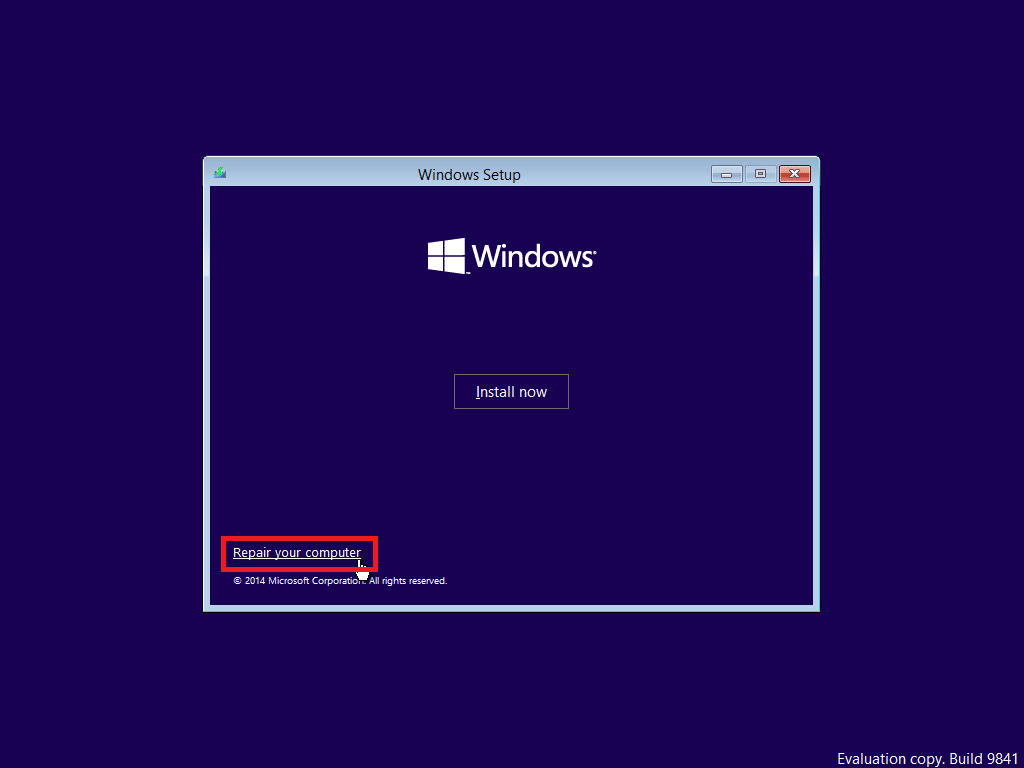
5. Otevře se prostředí Windows Recovery Environment.
6. Klikněte na „Řešení problémů“ > „Pokročilé možnosti“.
7. V novém okně klikněte na „Zobrazit další možnosti obnovení“ > „Nastavení spouštění“.
Poznámka: Pokud se možnost „Zobrazit další možnosti obnovení“ nezobrazí, klikněte rovnou na „Nastavení spouštění“.

8. Na stránce „Nastavení spouštění“ klikněte na „Restartovat“.
9. Zobrazí se nabídka s možnostmi spouštění. Vyberte jednu z následujících:
- Stisknutím klávesy F4 nebo 4 spustíte Windows 10 v nouzovém režimu.
- Stisknutím klávesy F5 nebo 5 spustíte počítač v nouzovém režimu se sítí.
- Stisknutím klávesy F6 nebo 6 spustíte nouzový režim s příkazovým řádkem.
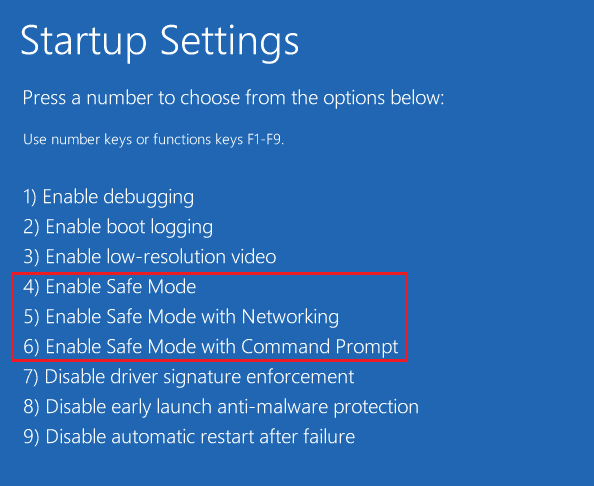
10A. Stisknutím F5 nebo 5 spustíte nouzový režim se sítí. To vám umožní připojit se k internetu i v nouzovém režimu.
10B. Nebo stisknutím F6 nebo 6 povolíte nouzový režim Windows 10 s příkazovým řádkem.
Co dělat, když se notebook Samsung nechce zapnout?
Pokud se váš notebook Samsung nezapne, pokuste se diagnostikovat tyto problémy:
- Zkontrolujte, zda funguje baterie nebo napájecí adaptér.
- Diagnostikujte problémy s operačním systémem.
- Zkontrolujte, zda není problém s hardwarem.
Pokud zjistíte jakékoli problémy, opravte je pomocí metod popsaných výše. Pokud se vám však nedaří notebook rozchodit, poraďte se s odborníkem. Níže se podíváme, jak „donutit“ notebook Samsung k zapnutí.
Jak donutit notebook Samsung k zapnutí?
Zkuste tyto kroky:
1. Odpojte napájecí kabel.
2. Otevřete notebook a vyjměte baterii.

3. Stiskněte a podržte tlačítko napájení asi 30 sekund.
4. Vložte zpět baterii a připojte napájení.
5. Restartujte notebook stisknutím tlačítka napájení na několik sekund.
Jak restartovat notebook Samsung?
Pro restartování postupujte takto (kroky jsou založeny na Windows 11):
1. Klikněte na ikonu „Start“.
2. Klikněte na ikonu „Napájení“.
3. Z nabídky vyberte „Restartovat“.

Jak resetovat notebook Samsung?
Pro resetování postupujte takto (kroky jsou založeny na Windows 11):
Možnost I: Obnovení systému Windows
1. Klikněte na ikonu „Start“.
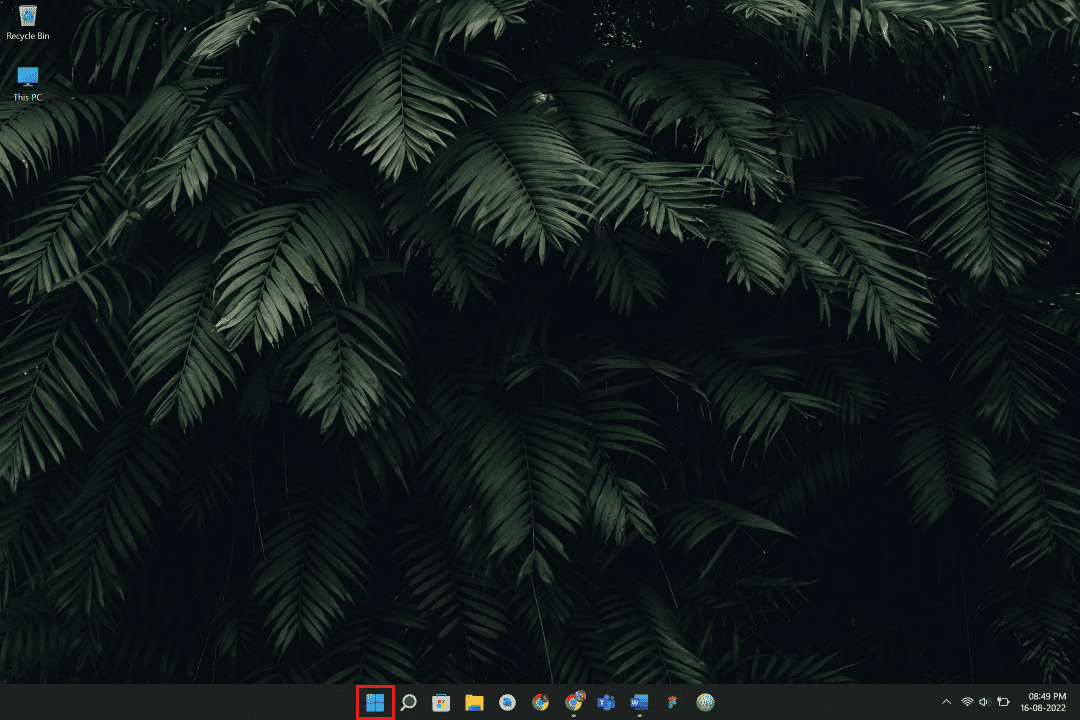
2. Klikněte na „Nastavení“.
Poznámka: Nastavení můžete vyhledat i přes vyhledávací pole.
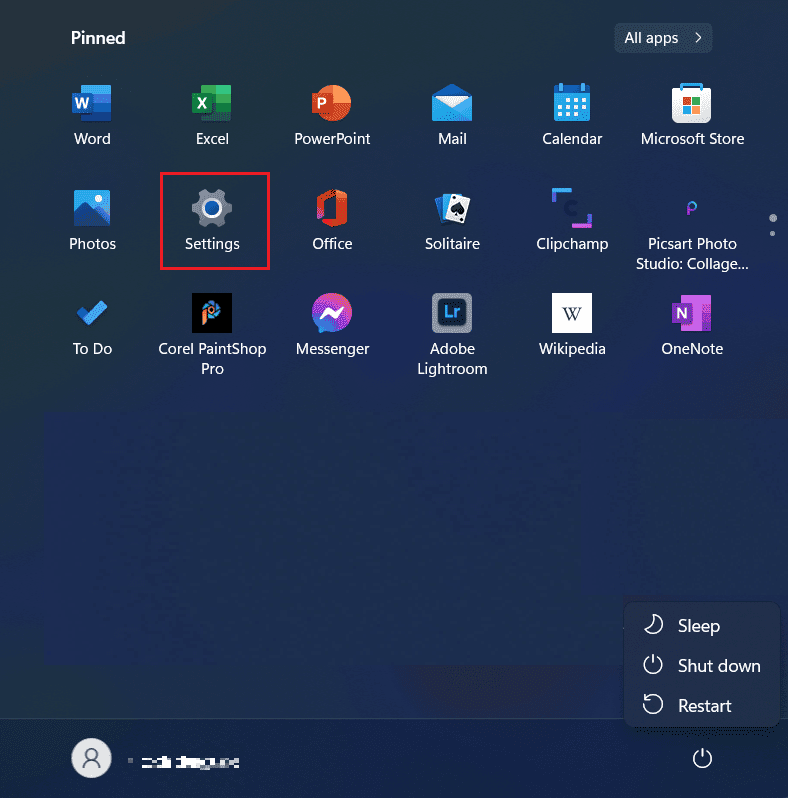
3. Klikněte na „Windows Update“ v levém panelu.
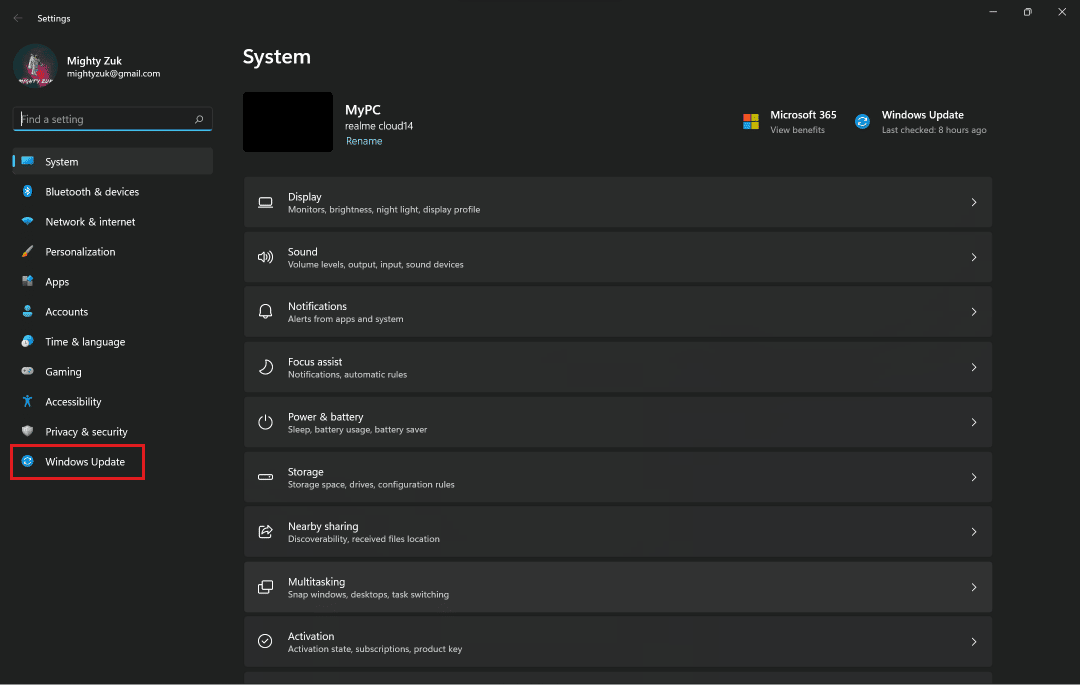
4. Klepněte na „Pokročilé možnosti“.

5. V nabídce klikněte na „Obnovení“.

6. Klikněte na „Resetovat počítač“ a postupujte podle pokynů.
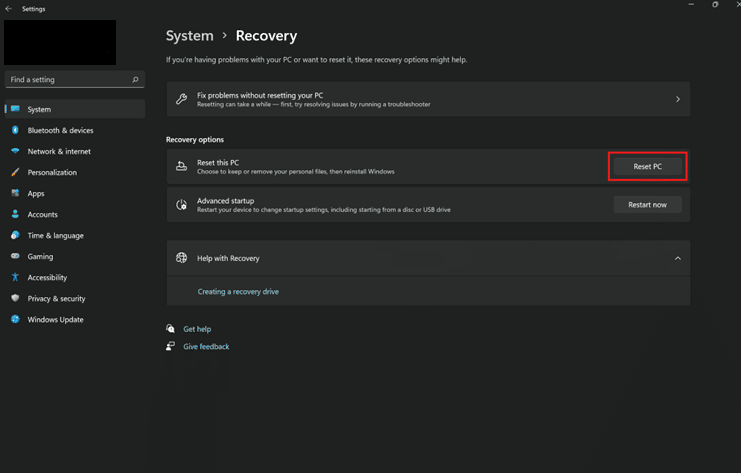
Možnost II: Použití nástroje Samsung Recovery Tool
1. Klikněte na „Start“, vyhledejte a spusťte nástroj „Samsung Recovery“.
2. Klikněte na „Obnovení továrního nastavení počítače“.
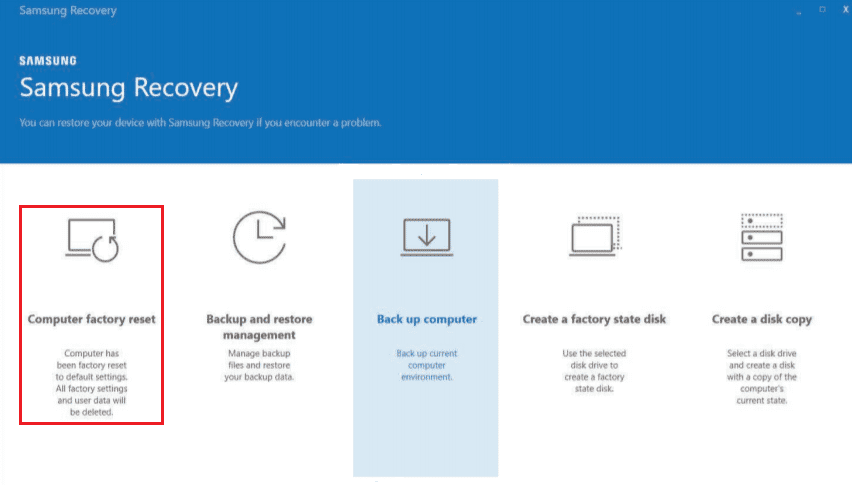
3. Poté klikněte na „Spustit obnovení továrního nastavení“.

4. Klikněte na „OK“ a dokončete proces resetování podle pokynů.
Jak provést tvrdý reset počítače Samsung?
Pro tvrdý reset postupujte takto:
Poznámka: Tvrdý reset vymaže všechna data z vašeho notebooku. Nezapomeňte si proto předem vytvořit zálohu.
1. Klikněte na „Start“ > „Nastavení“.
2. Klikněte na „Windows Update“ > „Upřesnit možnosti“.

3. Klikněte na možnost „Obnovení“.

4. Poté klikněte na „Resetovat počítač“ a postupujte podle pokynů pro obnovení továrního nastavení.
Jak opravit černou obrazovku smrti na Samsungu?
Černá obrazovka smrti se objevuje na telefonech Samsung Galaxy a mnoho uživatelů pak neví, co dělat. Zde je několik rychlých řešení:
Metoda 1: Nabijte telefon Samsung
Telefon může mít vybitou baterii. Připojte nabíječku a nechte telefon nabít.
Metoda 2: Vynucený restart
Restartování je základním krokem k vyřešení problémů. Vynucený restart může opravit chyby v telefonu a poskytnout vám nový start. Po restartu budete moci znovu telefon normálně používat.
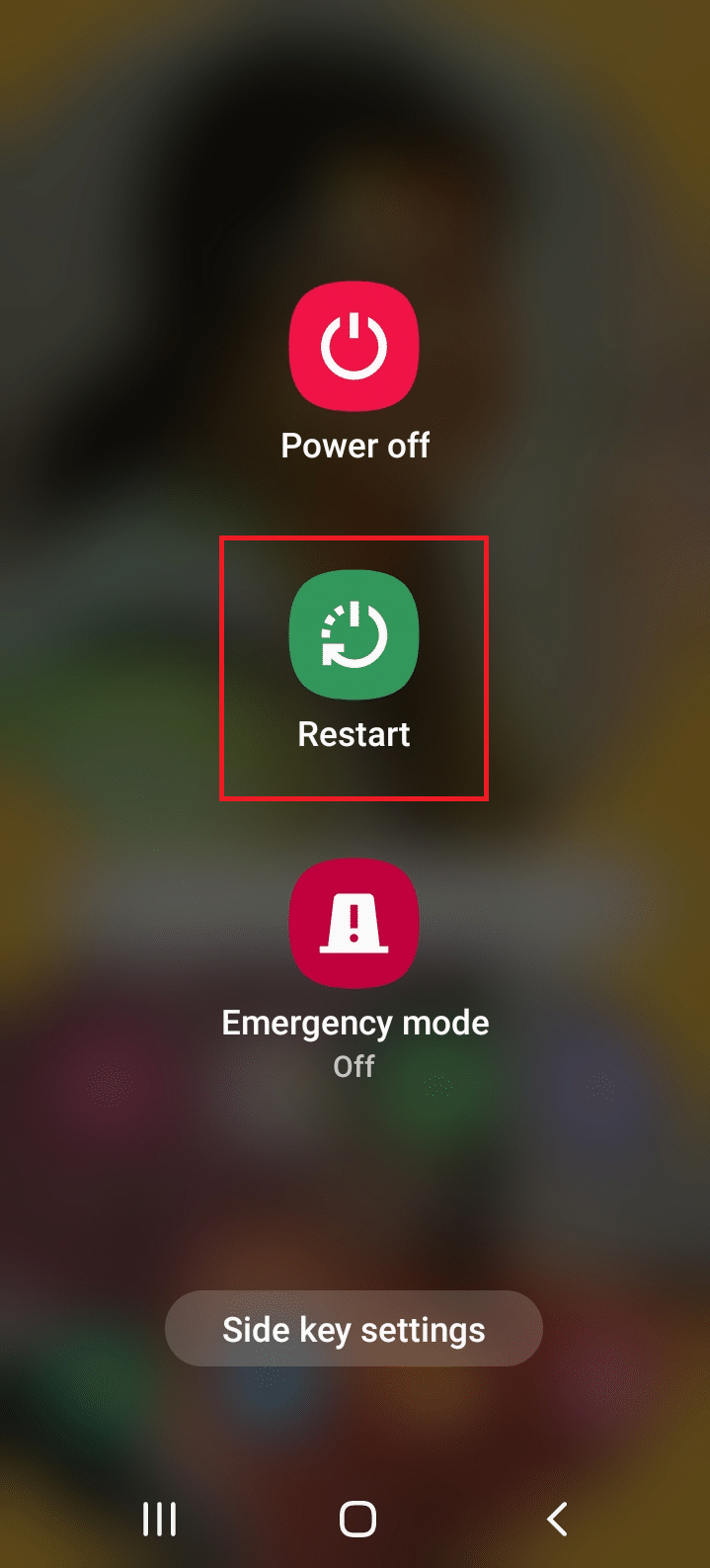
Metoda 3: Obnovení továrního nastavení z režimu obnovení
Zkuste obnovit tovární nastavení telefonu Samsung z režimu obnovení. Přečtěte si náš návod, jak resetovat telefon Android, pro podrobný postup.
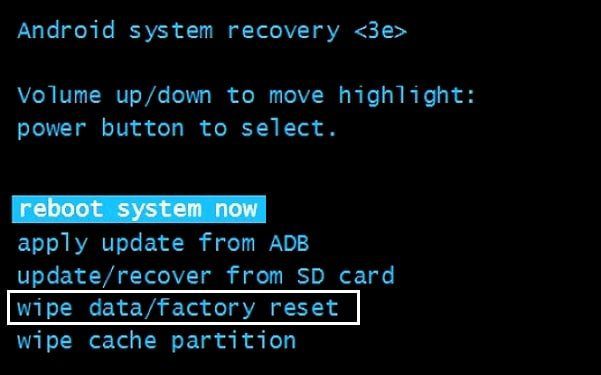
Dále se můžete podívat na náš návod, 5 způsobů, jak opravit telefon Android, který se nechce zapnout, pro další řešení problému černé obrazovky nebo jiných problémů se spuštěním.
Jak „odmrazit“ notebook Samsung?
Použijte následující metody:
Metoda 1: Ukončete problémové aplikace
Můžete vynutit ukončení aplikace, která způsobuje zamrznutí notebooku. To může pomoci systému ukončit problematické procesy a zajistit hladký chod. Podívejte se na náš návod, 3 způsoby, jak ukončit proces ve Windows 10, pro podrobný postup.
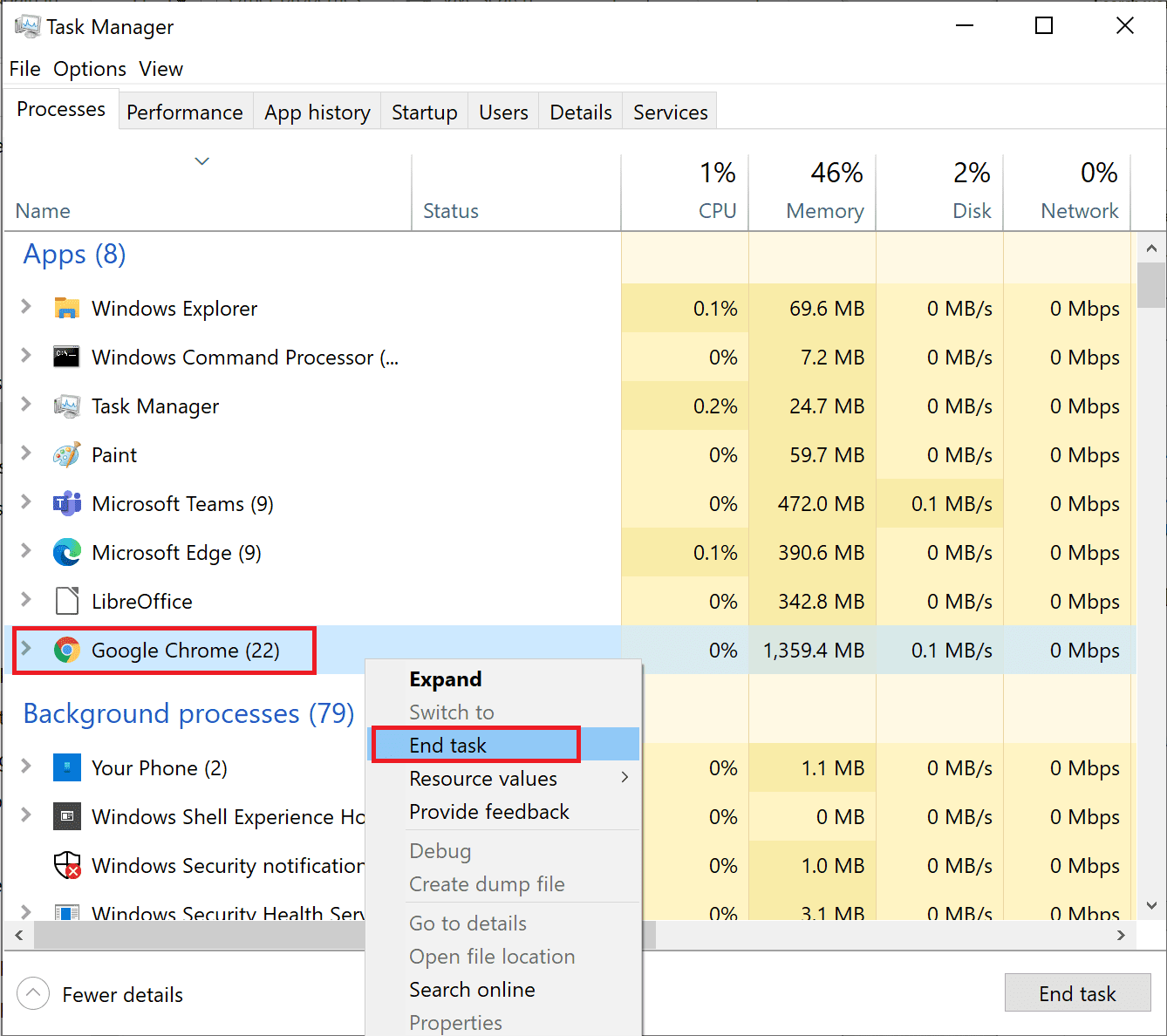
Metoda 2: Vynucený restart
Postup pro vynucený restart notebooku Samsung:
1. Vypněte notebook stisknutím a podržením tlačítka napájení.
2. Po vypnutí obrazovky uvolněte tlačítko napájení.
3. Zapněte notebook stisknutím tlačítka napájení.
Metoda 3: Resetování počítače
Tento proces se podobá obnovení továrního nastavení. Vrátí Windows do původního stavu, bez chyb a poškozených souborů. Vymaže stávající operační systém, data v programech, nastavení a osobní soubory. Poté se nainstaluje nový operační systém se všemi aktualizacemi. Přesto je možné provést reset bez ztráty dat. V každém případě doporučujeme vytvořit zálohu důležitých souborů a dat.
Postupujte podle našeho návodu, jak resetovat Windows 10 bez ztráty dat.
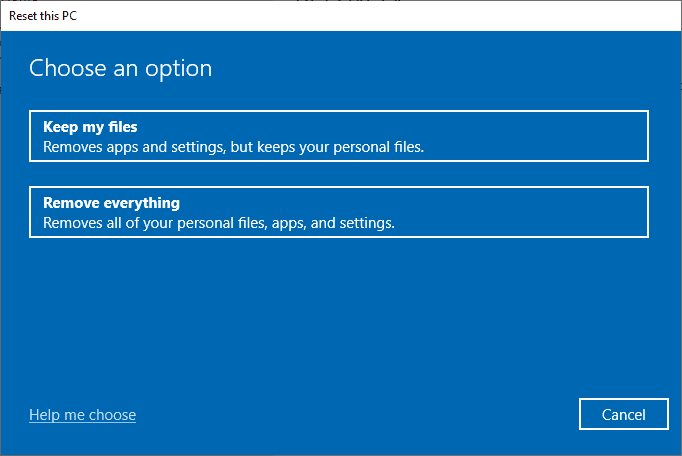
Po dokončení tohoto procesu se váš operační systém aktualizuje na nejnovější verzi a váš notebook Samsung by měl být „odmrazen“.
***
Doufáme, že vám tento článek pomohl pochopit, proč se váš notebook Samsung nezapne, jak ho „donutit“ k zapnutí, jak provést tvrdý reset a také jak „odmrazit“ notebook. Pokud máte jakékoli dotazy nebo návrhy na další témata, o kterých bychom měli psát, neváhejte je uvést v sekci komentářů níže.